
鼠标设置方法
1.首先,通过桌面底部开始菜单,打开“设置”,或者直接按下win+i组合键。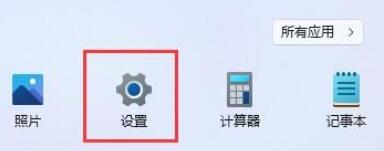
2.点击左边上方“蓝牙和其他设备”选项。
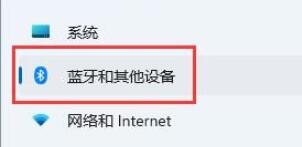
3.再点击右边的“鼠标”选项卡。
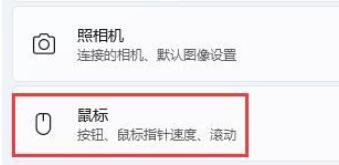
4.进入这个页面之后,在上方就可以修改鼠标按钮和指针速度。
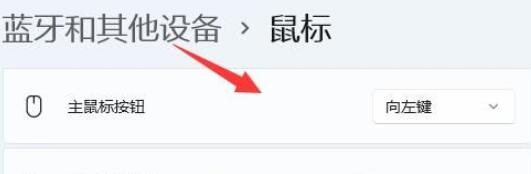
5.该页面的下面还可以修改鼠标滚动参数。
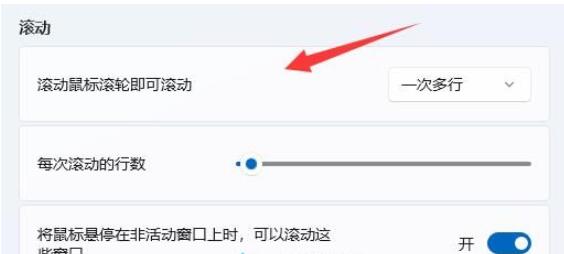
6.再继续往下滑还能修改鼠标指针大小、颜色等设置。点开“其他设备设置”选项。
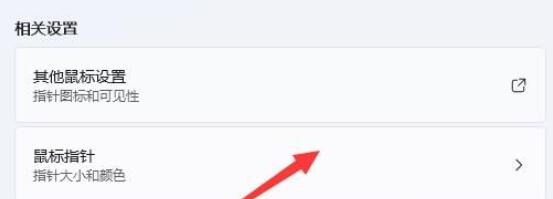
7.在这个页面还能修改双击速度、主次要按键。
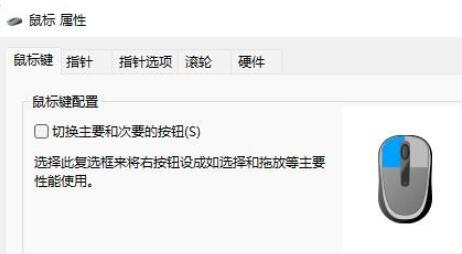
8.在指针选项下的页面里,还可以修改移动速度、移动加速度等选项。
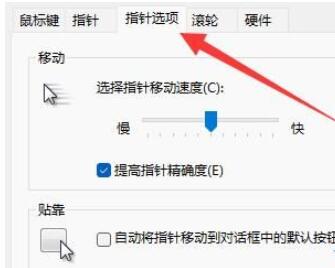
如果你使用的是罗技,用户需要使用LogitechGHub软件进行灵敏度调整:
1.下载并安装LogitechGHub软件;
2.连接鼠标后打开软件,选择你的鼠标设备;
3.点击“性能”或“DPI设置”选项卡;
4.拖动滑块或直接输入数字调整DPI值;
5.设置多个DPI档位,并为每个档位指定不同数值;
6.保存设置并应用到鼠标;